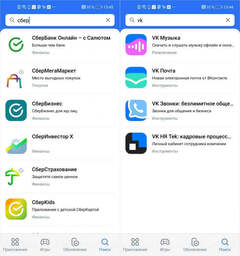Дешевизна и функциональность фитнес-браслетов Xiaomi компенсируется большим количеством проблем, которые возникают в процессе эксплуатации гаджета. Причем с первыми трудностями пользователь может столкнуться уже на этапе подключения браслета к телефону, после чего различные баги будут множиться, превращаясь в огромный снежный ком. Впрочем, почти все проблемы Mi Band связаны с настройками гаджета. Следовательно, немного подкрутив их, можно раз и навсегда исправить любую ошибку, чтобы в дальнейшем получать только положительные эмоции от взаимодействия с аксессуаром.  Порой браслеты Mi Band доставляют больше проблем, чем пользы Mi Band не включается В отличие от некоторых других фитнес-браслетов, Mi Band лишен кнопки включения, из-за чего бывает сложно понять, работает он или нет. Поэтому, если вы только-только приобрели носимый аксессуар, после распаковки попробуйте сделать свайп по экрану, чтобы понять, реагирует ли устройство на прикосновения.
Порой браслеты Mi Band доставляют больше проблем, чем пользы Mi Band не включается В отличие от некоторых других фитнес-браслетов, Mi Band лишен кнопки включения, из-за чего бывает сложно понять, работает он или нет. Поэтому, если вы только-только приобрели носимый аксессуар, после распаковки попробуйте сделать свайп по экрану, чтобы понять, реагирует ли устройство на прикосновения.  Если экран Mi Band не загорается, попробуйте принудительно подключиться к нему Если ничего не происходит, попробуйте принудительно подключить Mi Band к смартфону. Бывает, что браслет автоматически включается, когда Android пытается его обнаружить. Наконец, есть смысл зарядить Mi Band. На некоторых моделях экран загорается, как только вы подключаете браслет к источнику питания, а после сопряжения с телефоном он уже не гаснет. Читайте также: Какой Xiaomi Smart Band лучше купить Mi Band не подключается к телефону Больше всего трудностей у владельцев фитнес-браслета Xiaomi возникает на этапе его подключения к Android, а самой распространенной является ситуация, когда телефон не видит Mi Band. Прежде всего рекомендую прочитать нашу инструкцию со всеми подробностями сопряжения, а затем убедиться, что аксессуар не подключен к другому устройству. Подключить Xiaomi Smart Band можно как через приложение Zepp Life, так и при помощи Mi Fitness. Обратите внимание, что обе программы предлагают автоматическое и ручное сопряжение. Если телефон не видит браслет, попробуйте выбрать его самостоятельно, нажав кнопку «Добавить модель».
Если экран Mi Band не загорается, попробуйте принудительно подключиться к нему Если ничего не происходит, попробуйте принудительно подключить Mi Band к смартфону. Бывает, что браслет автоматически включается, когда Android пытается его обнаружить. Наконец, есть смысл зарядить Mi Band. На некоторых моделях экран загорается, как только вы подключаете браслет к источнику питания, а после сопряжения с телефоном он уже не гаснет. Читайте также: Какой Xiaomi Smart Band лучше купить Mi Band не подключается к телефону Больше всего трудностей у владельцев фитнес-браслета Xiaomi возникает на этапе его подключения к Android, а самой распространенной является ситуация, когда телефон не видит Mi Band. Прежде всего рекомендую прочитать нашу инструкцию со всеми подробностями сопряжения, а затем убедиться, что аксессуар не подключен к другому устройству. Подключить Xiaomi Smart Band можно как через приложение Zepp Life, так и при помощи Mi Fitness. Обратите внимание, что обе программы предлагают автоматическое и ручное сопряжение. Если телефон не видит браслет, попробуйте выбрать его самостоятельно, нажав кнопку «Добавить модель».  Если телефон не видит браслет, добавьте его вручную Еще один нюанс касается тех, кто подключает Mi Band к Mi Fitness. Если у вас китайская версия браслета, то в настройках приложения нужно выбрать регион Китай. В противном случае при попытке сопряжения вы увидите на экране сообщение «Данная версия устройства не поддерживается в текущем регионе», о чем я уже упоминал в тексте про особенности Mi Band. К слову, в Zepp Life такая проблема не возникает. Mi Band отключается от телефона Даже после успешного сопряжения вы можете столкнуться с проблемой, когда Mi Band постоянно отключается. Чтобы этого не происходило, на смартфоне должен быть включен Bluetooth, а приложение для браслета правильно настроено: Откройте настройки телефона. Перейдите в раздел «Приложения». Найдите программу, которая используется для сопряжения браслета. Активируйте функцию автозапуска, а также снимите ограничения на работу приложения в фоновом режиме.
Если телефон не видит браслет, добавьте его вручную Еще один нюанс касается тех, кто подключает Mi Band к Mi Fitness. Если у вас китайская версия браслета, то в настройках приложения нужно выбрать регион Китай. В противном случае при попытке сопряжения вы увидите на экране сообщение «Данная версия устройства не поддерживается в текущем регионе», о чем я уже упоминал в тексте про особенности Mi Band. К слову, в Zepp Life такая проблема не возникает. Mi Band отключается от телефона Даже после успешного сопряжения вы можете столкнуться с проблемой, когда Mi Band постоянно отключается. Чтобы этого не происходило, на смартфоне должен быть включен Bluetooth, а приложение для браслета правильно настроено: Откройте настройки телефона. Перейдите в раздел «Приложения». Найдите программу, которая используется для сопряжения браслета. Активируйте функцию автозапуска, а также снимите ограничения на работу приложения в фоновом режиме.  Включите автозапуск и снимите ограничения на работу в фоне Только так вы сможете гарантировать стабильное соединение между браслетом и смартфоном. Но и этого иногда бывает недостаточно, из-за чего возникают другие ошибки. На Mi Band не приходят уведомления Среди возможностей браслетов Xiaomi есть функция отображения уведомлений о входящих сообщениях и звонках. Но по умолчанию они могут быть отключены. Именно это становится главной причиной, почему Mi Band не показывает уведомления: Запустите приложение, которое используется для сопряжения. Выберите свой браслет. Перейдите в раздел «Уведомления и напоминания». Установите значение «Вкл» напротив нужных уведомлений.
Включите автозапуск и снимите ограничения на работу в фоне Только так вы сможете гарантировать стабильное соединение между браслетом и смартфоном. Но и этого иногда бывает недостаточно, из-за чего возникают другие ошибки. На Mi Band не приходят уведомления Среди возможностей браслетов Xiaomi есть функция отображения уведомлений о входящих сообщениях и звонках. Но по умолчанию они могут быть отключены. Именно это становится главной причиной, почему Mi Band не показывает уведомления: Запустите приложение, которое используется для сопряжения. Выберите свой браслет. Перейдите в раздел «Уведомления и напоминания». Установите значение «Вкл» напротив нужных уведомлений.  Сначала уведомления нужно включить в настройках Mi Band Далее вам необходимо открыть список установленных программ через настройки смартфона и выбрать приложение для Mi Band. Во вкладке «Разрешения приложений» активируйте все доступные опции, а также не забудьте включить уведомления в одноименном разделе.
Сначала уведомления нужно включить в настройках Mi Band Далее вам необходимо открыть список установленных программ через настройки смартфона и выбрать приложение для Mi Band. Во вкладке «Разрешения приложений» активируйте все доступные опции, а также не забудьте включить уведомления в одноименном разделе. 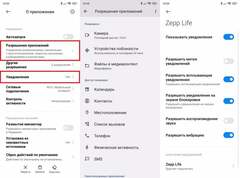 Для корректной работы браслета его приложению нужно дать все разрешения Все равно не приходит уведомление на браслет? Тогда проверьте еще одну функцию: Откройте настройки смартфона. Перейдите в раздел «Уведомления на устройствах и в приложениях». Выберите программу для Xiaomi Smart Band. Активируйте переключатель «Доступ к уведомлениям».
Для корректной работы браслета его приложению нужно дать все разрешения Все равно не приходит уведомление на браслет? Тогда проверьте еще одну функцию: Откройте настройки смартфона. Перейдите в раздел «Уведомления на устройствах и в приложениях». Выберите программу для Xiaomi Smart Band. Активируйте переключатель «Доступ к уведомлениям».  Возможно, приложению был запрещен доступ к уведомлениям, из-за чего браслет их не показывал Вот теперь-то ни одно оповещение не пройдет мимо ваших глаз. Браслет покажет все уведомления, которые поступают на смартфон. Разумеется, при условии, что их отображение было разрешено в настройках приложения. Mi Band не показывает погоду На экране браслета Xiaomi отображаются не только уведомления, но и сведения о погоде. Если ваш Mi Band не показывает погоду, то сначала сделайте следующее: Запустите Zepp Life или Mi Fitness и выберите свой браслет. Откройте вкладку «Погода». Дождитесь обнаружения вашей геолокации или нажмите кнопку «Добавить расположение», чтобы внести настройки самостоятельно.
Возможно, приложению был запрещен доступ к уведомлениям, из-за чего браслет их не показывал Вот теперь-то ни одно оповещение не пройдет мимо ваших глаз. Браслет покажет все уведомления, которые поступают на смартфон. Разумеется, при условии, что их отображение было разрешено в настройках приложения. Mi Band не показывает погоду На экране браслета Xiaomi отображаются не только уведомления, но и сведения о погоде. Если ваш Mi Band не показывает погоду, то сначала сделайте следующее: Запустите Zepp Life или Mi Fitness и выберите свой браслет. Откройте вкладку «Погода». Дождитесь обнаружения вашей геолокации или нажмите кнопку «Добавить расположение», чтобы внести настройки самостоятельно.  Если приложение не может определить геолокацию, укажите расположение самостоятельно После этого на экране браслета должна появиться заветная погода. Если ее нет, то не исключено, что у вас установлен циферблат, не предназначенный для отображения подобной информации. Поэтому прочитайте наш текст о способах замены фона. И не забывайте, что для корректного отображения погоды, шагов и других данных приложению Zepp Life (Mi Fitness) должны быть выданы все разрешения. Почему Mi Band быстро разряжается Последняя проблема особенно раздражает тех, кто повелся на рекламу Xiaomi, которая обещает 14 дней работы своих фитнес-браслетов. Заметили, что на практике Mi Band быстро разряжается и живет в лучшем случае 3-4 дня? Тогда внесите несколько изменений в настройку его работы: Откройте приложение для подключения браслета и выберите свою модель. Перейдите в раздел «Мониторинг состояния здоровья». Отключите функции «Постоянный мониторинг ЧСС», «Мониторинг здоровья сердца». «Мониторинг сна», «Мониторинг стресса» и «Непрерывный мониторинг насыщения крови кислородом».
Если приложение не может определить геолокацию, укажите расположение самостоятельно После этого на экране браслета должна появиться заветная погода. Если ее нет, то не исключено, что у вас установлен циферблат, не предназначенный для отображения подобной информации. Поэтому прочитайте наш текст о способах замены фона. И не забывайте, что для корректного отображения погоды, шагов и других данных приложению Zepp Life (Mi Fitness) должны быть выданы все разрешения. Почему Mi Band быстро разряжается Последняя проблема особенно раздражает тех, кто повелся на рекламу Xiaomi, которая обещает 14 дней работы своих фитнес-браслетов. Заметили, что на практике Mi Band быстро разряжается и живет в лучшем случае 3-4 дня? Тогда внесите несколько изменений в настройку его работы: Откройте приложение для подключения браслета и выберите свою модель. Перейдите в раздел «Мониторинг состояния здоровья». Отключите функции «Постоянный мониторинг ЧСС», «Мониторинг здоровья сердца». «Мониторинг сна», «Мониторинг стресса» и «Непрерывный мониторинг насыщения крови кислородом». 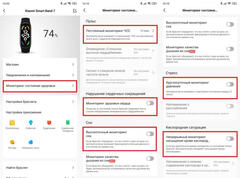 Функции круглосуточного мониторинга здоровья сильнее всего сказываются на автономности браслета Некоторые опции можно оставить, но для улучшения автономности советую изменить частоту измерений с 1 до 30 минут. Так браслет будет разряжаться намного медленнее.
Функции круглосуточного мониторинга здоровья сильнее всего сказываются на автономности браслета Некоторые опции можно оставить, но для улучшения автономности советую изменить частоту измерений с 1 до 30 минут. Так браслет будет разряжаться намного медленнее.
Источник новости: androidinsider.ru